Server 2019 là hệ điều hành kết nối môi trường tại chỗ với Azure, bổ sung thêm các lớp bảo mật đồng thời giúp người dùng hiện đại hóa những ứng dụng và cơ sở hạ tầng của mình.
Hãy tham khảo mô tả về Windows Server 2019 trên trang của Microsoft tại:
https://www.microsoft.com/en-us/windows-server
Để sử dụng Windows Server 2019, hãy mua nó. Tuy nhiên, bạn có thể thử sử dụng phiên bản Evaluation của Windows Server 2019 trong 180 ngày. Bạn có thể tải xuống file ISO của phiên bản Evaluation từ trang web sau khi đăng ký tại đây.
B1: Cắm phương tiện cài đặt Windows Server 2019 vào và khởi động máy tính. Sau đó, màn hình sau sẽ được hiển thị. Tiếp tục nhấp vào nút Next.
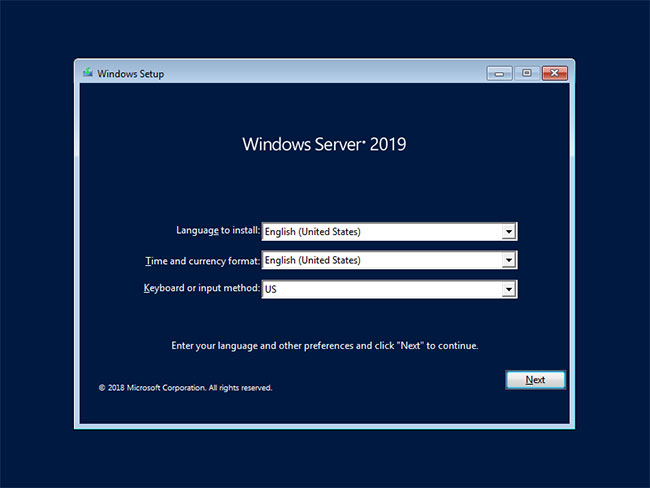
B2: Nhấp vào Install Now để bắt đầu cài đặt.
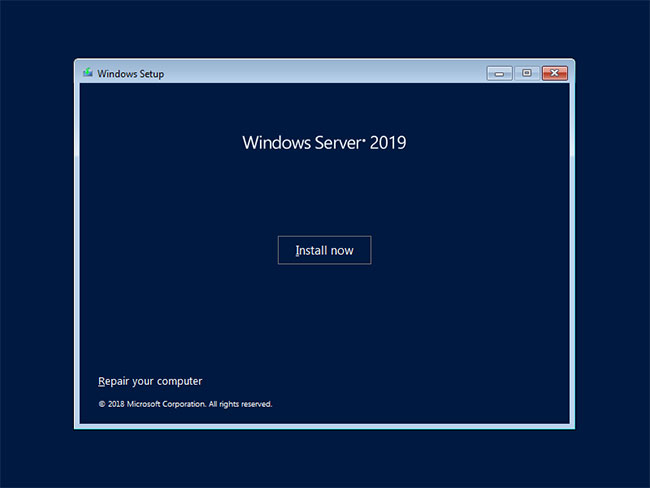
B3: Chọn phiên bản Windows Server bạn muốn cài đặt.
Trong ví dụ này, bài viết đã chọn phiên bản Datacenter with Graphical ***.
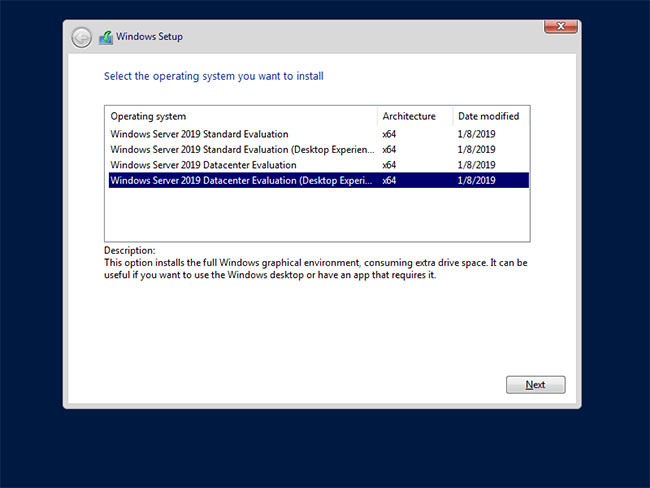
B4: Đọc kỹ phần điều khoản cấp phép và chọn hộp I acceppt *** để tiếp tục.
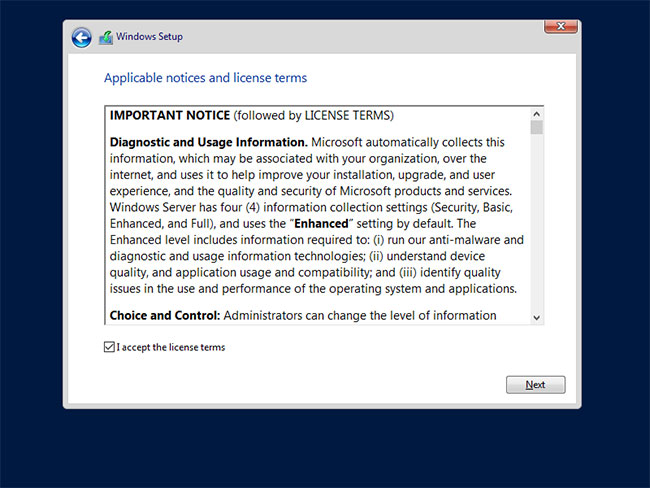
B5: Để cài đặt mới Windows Server, chọn Custom: Install Windows only.
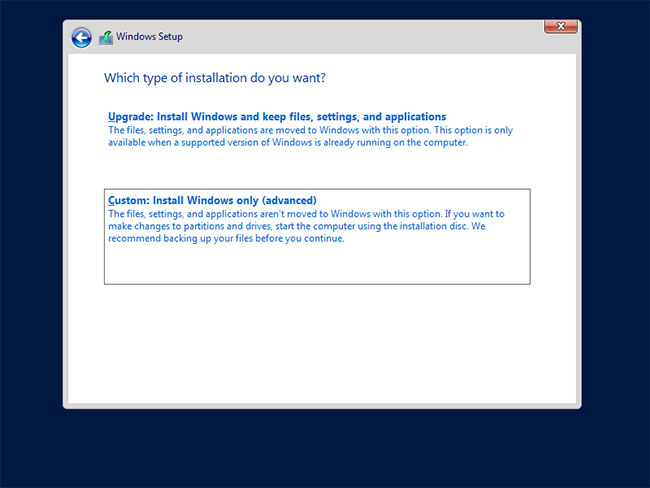
B6: Chọn phân vùng để cài đặt Windows Server.
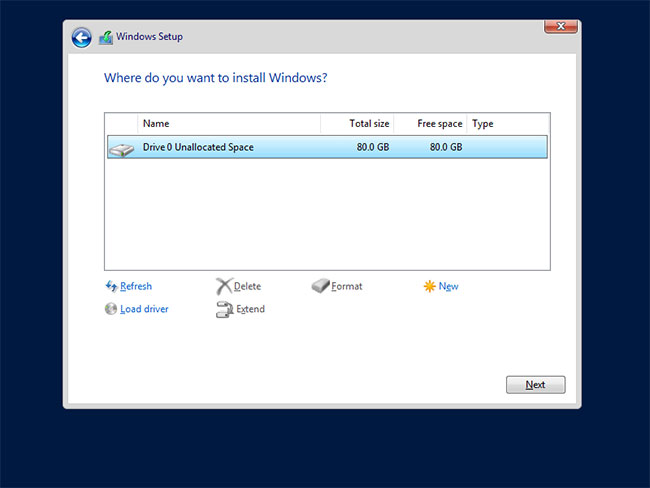
B7: Quá trình cài đặt Windows Server bắt đầu. Trong khi cài đặt, máy tính sẽ tự động khởi động lại.
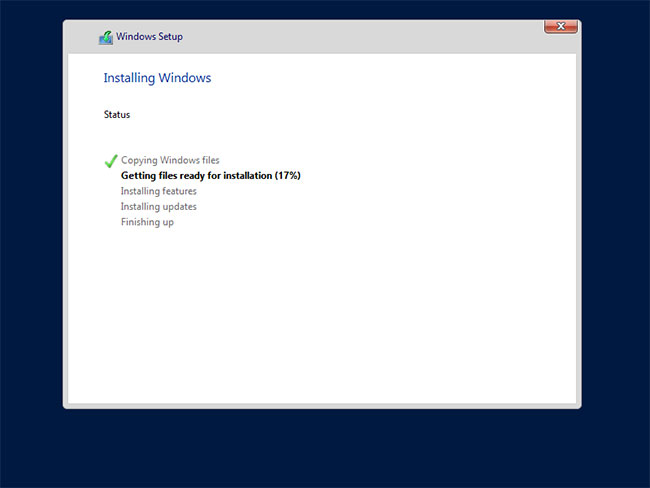
B8: Sau khi khởi động lại máy tính, màn hình sau sẽ hiển thị, sau đó đặt mật khẩu admin.
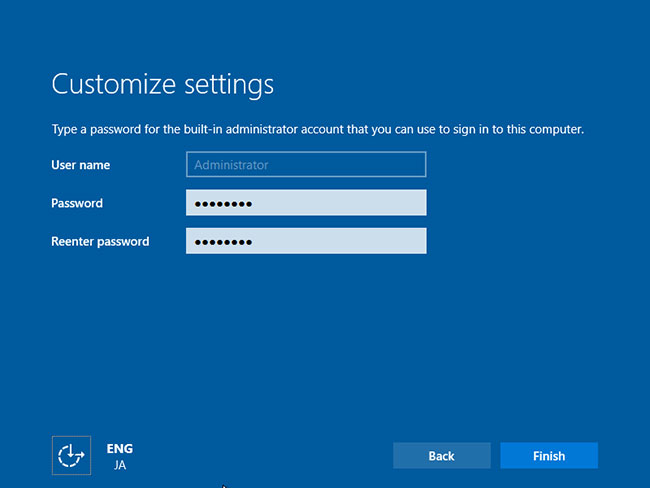
B9: Nhấn phím Ctrl + Alt + Del để đăng nhập.
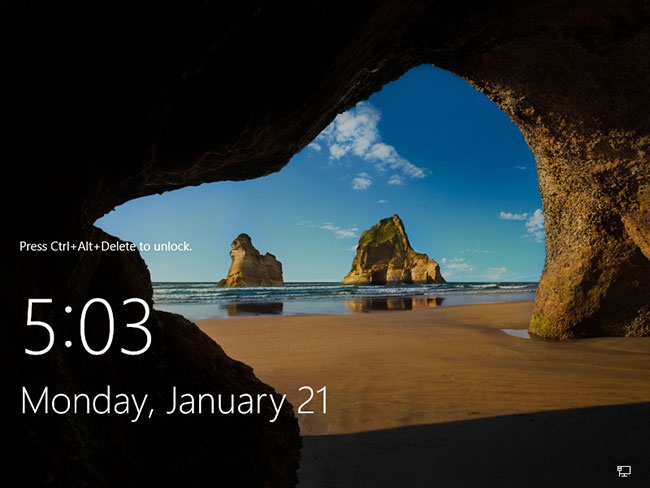
B10: Nhập mật khẩu admin mà bạn đã đặt trong bước 8 để đăng nhập.
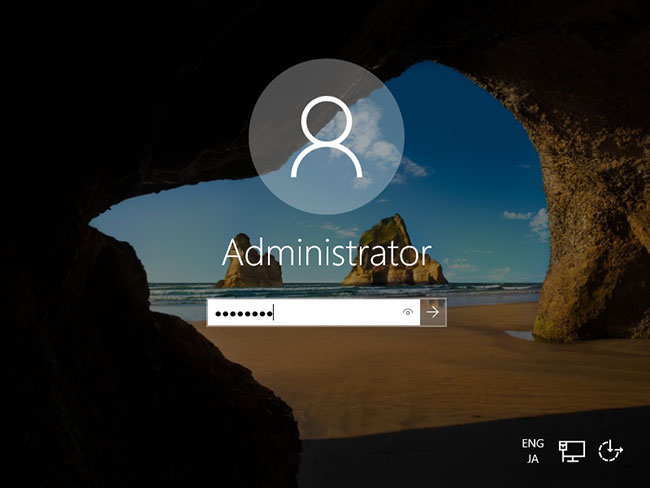
B11: Chỉ cần đăng nhập vào Windows Server. Đối với quá trình đăng nhập lần đầu, xác nhận cài đặt Networks được hiển thị như sau. Chọn Yes hoặc No.
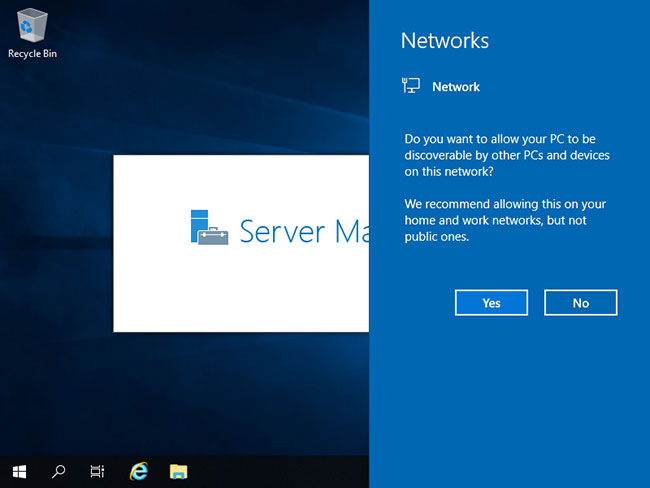
B12: Đây là desktop trên Windows Server 2019. Quá trình cài đặt Windows Server đã hoàn tất.
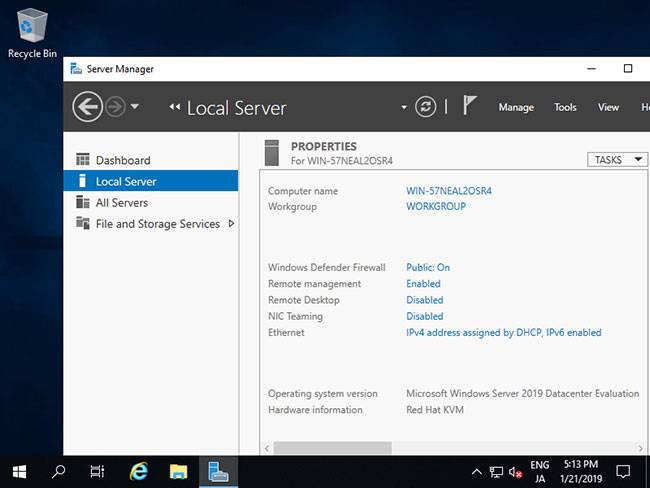
Windows Server 2019 bổ sung thêm các tính năng cho siêu hội tụ, quản lý, bảo mật, container và nhiều tính năng khác. Bởi vì Microsoft đã chuyển sang nâng cấp dần dần Windows Server, nên nhiều tính năng có sẵn trong Windows Server 2019 đã được sử dụng trong các mạng doanh nghiệp và đây là 6 tính năng tốt nhất của nó.
Với việc phát hành Windows Server 2019, Microsoft tung ra ba năm cập nhật cho nền tảng hạ tầng siêu hội tụ (Hyperconverged infrastructure - HCI) của nó. Đó là bởi vì lịch nâng cấp dần dần mà Microsoft hiện sử dụng là bản phát hành Semi-Annual Channel, nâng cấp gia tăng cho đến khi chúng khả dụng. Sau đó, vài năm một lần, nó tạo ra bản phát hành chính gọi là Long-Term Servicing Channel (LTSC), gồm các bản nâng cấp từ các bản phát hành Semi-Annual Channel trước đó.

Phiên bản LTSC Windows Server 2019 sẽ ra mắt vào mùa thu này và hiện đã có cho các thành viên của chương trình Insider của Microsoft. Mặc dù các thành phần cơ bản của HCI (tính toán, lưu trữ và kết nối mạng) đã được cải thiện trong bản phát hành Semi-Annual Channel cho các tổ chức xây dựng trung tâm dữ liệu và nền tảng được điều khiển bằng phần mềm quy mô cao, Windows Server 2019 vẫn là phiên bản quan trọng cho trung tâm dữ liệu được điều khiển bằng phần mềm.
Với bản phát hành mới nhất, hạ tầng siêu hội tụ được cung cấp trên một tập hợp các thành phần đi kèm với giấy phép máy chủ. Nó là xương sống của các máy chủ chạy HyperV, cho phép tăng hoặc giảm khả năng thực hiện khối công việc mà không có thời gian chết.
Một điều bất ngờ đối với nhiều doanh nghiệp bắt đầu triển khai phiên bản Semi-Annual Channel của Windows Server 2016 là thiếu GUI. Bản phát hành Semi-Annual Channel chỉ hỗ trợ cấu hình GUI-less của ServerCore (và Nano). Với bản phát hành LTSC của Windows Server 2019, các chuyên gia công nghệ thông tin một lần nữa sẽ có giao diện đồ họa của Windows Server ngoài các bản phát hành GUI-less của Nano và ServerCore.
Với việc phát hành Windows Server 2019, Microsoft sẽ chính thức phát hành công cụ quản lý máy chủ Project Honolulu của họ. Project Honolulu là một giao diện điều khiển trung tâm cho phép các chuyên gia CNTT dễ dàng quản lý các máy chủ Windows 2019, 2016 và 2012R2 có giao diện và không có giao diện trong môi trường của họ.
Những người dùng đầu tiên đã tìm thấy ở công cụ quản lý này sự đơn giản mà nó mang đến bằng cách đưa ra các nhiệm vụ phổ biến như giám sát hiệu suất (PerfMon), cấu hình máy chủ, các nhiệm vụ cài đặt và quản lý Windows Services chạy trên hệ thống máy chủ. Điều này giúp các quản trị viên dễ dàng quản lý các máy chủ.
Microsoft đã tiếp tục đưa ra các chức năng bảo mật tích hợp, giúp các tổ chức giải quyết mô hình quản lý bảo mật của họ. Windows Server 2019 bao gồm Windows Defender Advanced Threat Protection (ATP) đánh giá các vectơ chung cho các vi phạm an ninh, tự động chặn và cảnh báo về các cuộc tấn công nguy hiểm tiềm tàng. Người dùng Windows 10 đã nhận được nhiều tính năng của Windows Defender ATP trong vài tháng qua. Windows Defender ATP trên Windows Server 2019 cho phép họ tận dụng lợi thế của lưu trữ dữ liệu, truyền tải mạng và các thành phần bảo mật toàn vẹn để ngăn chặn sự xâm nhập trên hệ thống Windows Server 2019.
Các tổ chức đang nhanh chóng tìm cách giảm thiểu chi phí của các hoạt động CNTT và loại bỏ nhiều máy chủ cồng kềnh hơn với các container mỏng và hiệu quả hơn. Windows Insiders đã được hưởng lợi từ việc sử dụng container này bằng cách đạt được mật độ tính toán cao hơn để cải thiện hoạt động ứng dụng tổng thể mà không mất thêm chi phí trong các hệ thống máy chủ phần cứng hoặc mở rộng dung lượng phần cứng.
Windows Server 2019 có hình ảnh ServerCore nhỏ hơn, gọn hơn, giúp cắt giảm chi phí máy ảo lên 50-80%. Khi một tổ chức có thể nhận được cùng một (hoặc nhiều) chức năng trong một hình ảnh nhỏ hơn đáng kể, tổ chức đó có thể giảm chi phí và nâng cao hiệu quả trong đầu tư CNTT.
Một thập kỷ trước, người ta hiếm khi nói Microsoft và Linux có cùng các dịch vụ nền tảng, nhưng điều này đã thay đổi. Windows Server 2016 đã mở ra một cơ hội cho các instance Linux, hỗ trợ nó như máy ảo và bản phát hành mới của Windows Server 2019 tạo ra sự tiến bộ lớn bằng cách bao gồm một hệ thống con hoàn toàn tối ưu hóa hoạt động của hệ thống Linux trên Windows Server.
Hệ thống con của Windows dành cho Linux mở rộng hoạt động máy ảo cơ bản của các hệ thống Linux trên Windows Server và cung cấp lớp tích hợp sâu hơn cho mạng, lưu trữ hệ thống tập tin gốc và các điều khiển bảo mật. Nó có thể kích hoạt các instance ảo được Linux mã hóa. Đó chính xác là cách Microsoft cung cấp các máy ảo Shielded cho Windows trong Windows Server 2016, nhưng bây giờ là các máy ảo Shielded cho Linux trên Windows Server 2019.
Các doanh nghiệp đã tìm thấy việc tối ưu hóa container cùng với khả năng hỗ trợ Linux trên máy chủ Windows Server có thể giảm chi phí bằng cách loại bỏ hai hoặc ba nền tảng hạ tầng và thay vào đó chạy chúng trên Windows Server 2019.
Bởi vì hầu hết các “tính năng mới” trong Windows Server 2019 đã có trong bản cập nhật trong một vài năm qua, nên người dùng không còn xa lạ gì với nó nữa. Tuy nhiên, điều này cũng có nghĩa là những tính năng trong Windows Server 2019 là một phần của bản phát hành Semi-Annual Channel của Windows Server 2016 đã được thử nghiệm, kiểm tra, cập nhật và chứng minh, do đó khi chuyển sang Windows Server 2019, các tổ chức không phải đợi 6 đến 12 tháng để nhận các gói dịch vụ sửa lỗi.
Đây là một thay đổi đáng kể giúp các tổ chức tiếp nhận Windows Server 2019 sớm hơn tổ chức đã áp dụng nền tảng phát hành chính trước đây và những cải tiến đáng kể cho các trung tâm dữ liệu doanh nghiệp khi nhận được lợi ích từ Windows Server 2019, giúp trung tâm dữ liệu được bảo mật, ổn định và tối ưu hóa hơn trong một trường có nhịp độ nhanh như hiện nay.
Việc có dữ liệu và ứng dụng của bạn được backup có thể giúp bạn đảm bảo tính liên tục trong kinh doanh và đạt được RPO và RTO thấp nhất có thể. NAKIVO Backup & Replication cho phép bạn bảo vệ một cách đáng tin cậy các máy Windows Server của mình. Dùng thử miễn phí phần mềm để kiểm tra khả năng đảm bảo dữ liệu Windows Server của bạn an toàn và có thể phục hồi được.
Phiên bản này được thiết kế cho các công ty nhỏ với tối đa 25 người dùng và 50 thiết bị. Điều đáng chú ý là Microsoft khuyến khích người dùng của mình bước ra khỏi Windows Server Essentials bà chuyển sang Microsoft 365, đây là giải pháp mới nhất của công ty dành cho khách hàng doanh nghiệp nhỏ. Theo tài liệu của họ, Microsoft Office 365 cung cấp chức năng mới để lưu trữ, chia sẻ, bảo vệ, v.v… Tuy nhiên, Windows Server Essentials có đủ các tính năng để đáp ứng nhu cầu của một cơ sở hạ tầng nhỏ.
Giống như phiên bản trước, Windows Server 2016 Essentials, phiên bản 2019 cho phép tích hợp với các dịch vụ Azure Site Recovery. Tính năng này nhằm giúp bạn duy trì tính liên tục trong kinh doanh trong trường hợp có lỗi phần cứng hoặc lỗi khác, khi máy ảo (VM) hoặc máy chủ của nó bị hỏng. Chức năng này cho phép bạn sao chép máy ảo ở chế độ thời gian thực sang kho lưu trữ backup trong Azure. Nếu thảm họa xảy ra, bạn có thể chuyển sang bản sao và tiếp tục các hoạt động kinh doanh quan trọng của mình.
Phiên bản Essentials 2019 cũng cho phép tích hợp với mạng Azure Virtual. Di chuyển tài nguyên của một doanh nghiệp lên đám mây có thể là một vấn đề phức tạp. Cách đúng đắn là cho phép đủ thời gian cho quá trình này và thực hiện từng bước một. Đến lượt Windows Server 2019 Essentials làm cho các tài nguyên và quy trình đang chạy trong Azure trông như thể chúng nằm trên mạng cục bộ của bạn. Điều này cho phép các công ty di chuyển liền mạch tài nguyên của họ lên đám mây.
Một trong những điều làm nên sự khác biệt của Windows Server 2019 Essentials với phiên bản 2016 là chức năng Experience Role đã bị loại bỏ. Trong thực tế, điều này có nghĩa là tất cả các tác vụ liên quan đến quản lý và cấu hình phải được thực hiện thủ công. Ngoài ra, client backup và remote web acces không còn truy cập được.
Phiên bản Standard được thiết kế cho các môi trường ảo hóa vật lý hoặc tối thiển. Đối với số lượng người dùng tối đa, nó dựa trên CAL, hoặc yêu cầu giấy phép truy cập của khách hàng. Nói chung, phiên bản Standard cung cấp chức năng Windows Server cốt lõi (bao gồm nhưng không giới hạn ở chức năng của Windows Server Essentials 2019).
Phiên bản Standard cho phép các hoạt động lai trong môi trường Azure. Bạn có thể kiểm kê và di chuyển dữ liệu, cũng như cài đặt bảo mật và các cấu hình khác, từ các hệ thống cũ sang Windows Server 2019 và / hoặc đám mây Azure. Chức năng của phiên bản Standard cho phép bạn tập trung chia sẻ tệp của công ty bằng cách đồng bộ hóa máy chủ file với Azure. Cùng với đó, tính linh hoạt và hiệu suất của máy chủ file cục bộ được giữ nguyên. Ngoài ra, các ứng dụng đang chạy trong mạng cục bộ của bạn có thể sử dụng nhiều cải tiến khác nhau trên đám mây, chẳng hạn như Trí tuệ nhân tạo hoặc Internet ò Things.
Khi nói đến ảo hóa, Windows Server 2019 Standard bao gồm quyền sử dụng cho hai OSE (môi trường hệ điều hành) hoặc VM trên mỗi license, cộng với một máy chủ Hyper-V. Nếu bạn cần thêm VM trong cơ sở hạ tầng của mình, bạn phải mua license bổ sung. Để so sánh, số lượng VM được hỗ trợ trong Windows Server Datacenter là không giới hạn.
Một đặc điểm đáng chú ý khác là phiên bản Standard chỉ hỗ trợ tối đa hai container Hyper-V. Số lượng Windows container mà phiên bản hỗ trợ là không giới hạn. Chỉ để tham khảo, các container và microservice có thể được sử dụng để giúp bạn tạo ra các ứng dụng native trên đám mây và hiện đại hóa các ứng dụng truyền thống. Cùng với đó, các container Linux và Windows có thể được chạy bên cạnh nhau.
Một sự khác biệt khác liên quan đến các bản backup, đó là chức năng cho phép sao chép giữa các máy chủ cho mục đích khắc phục thảm họa. Không có giới hạn trong phiên bản Datacenter, trong khi volume có sẵn trong phiên bản Standard được giới hạn ở mức 2TB.
Phiên bản Datacenter phù hợp với nhu cầu của các trung tâm dữ liệu ảo hóa và môi trường đám mây. Nó cung cấp chức năng của Windows Server 2019 Standard và không có giới hạn. Bạn có thể tạo bất kỳ số lượng máy ảo nào, cộng với một máy chủ Hyper-V trên mỗi license. Như đã đề cập ở trên, phiên bản Datacenter hỗ trợ không giới hạn số lượng container Windows và Hyper-V. Cùng với đó, có một vài tính năng khác không có trong bất kỳ phiên bản Windows Server nào khác.
Một trong những tính năng chỉ được cung cấp trong Windows Server Datacenter là bộ điều khiển mạng. Nó cho phép quản lý cơ sở hạ tầng tập trung và cung cấp cho bạn các công cụ để theo dõi, định cấu hình và khắc phục sự cố môi trường mạng ảo hóa của bạn một cách tự động. Bộ điều khiển mạng có thể được sử dụng để tự động hóa cấu hình mạng thay vì định cấu hình các thiết bị và dịch vụ mạng theo cách thủ công.
Một tính năng khác chỉ có trong phiên bản Datacenter là Hỗ trợ Hyper-V của Host Guardian. Nó cho bạn biết nếu hoster hoặc doanh nghiệp biết về các máy chủ Hyper-V môi trường FC. Ngoài ra, dịch vụ này có thể giúp bạn quản lý các khóa được yêu cầu để khởi động máy ảo được bảo vệ. Chế độ offline của dịch vụ Host Guard cho phép các máy ảo được bảo vệ bật lên nếu dịch vụ không thể đạt được, mặc dù chỉ trong trường hợp cài đặt bảo mật của máy chủ Hyper-V của bạn không bị thay đổi.
Điều đáng chú ý là phiên bản Datacenter cung cấp chức năng xây dựng cơ sở hạ tầng siêu hội tụ. Cho đến nay, nó được coi là một trong những giải pháp hiệu quả nhất và có thể mở rộng để tạo ra một trung tâm dữ liệu được xác định bằng phần mềm (software-defined data centet). Nói chung, chức năng của cơ sở hạ tầng siêu hội tụ cho phép bạn hợp nhất các tài nguyên điện toán, lưu trữ và kết nối mạng thành một cụm, đây là cách để cải thiện hiệu suất và tiết kiệm chi phí.
Tóm lại, sự khác biệt chính giữa phiên bản Essential và Standard nằm ở số lượng người dùng và thiết bị chúng hỗ trợ. Để biết tổng quan về sự khác biệt cơ bản giữa các phiên bản Standard và Datacenter, hãy xem bảng dưới đây:
| Feature | Standard edition | Datacenter edition |
| Basic functionality of Windows Server | Yes | Yes |
| Integration with Azure | Yes | Yes |
| Hyper-Converged Infrastructure | No | Yes |
| Hyper-V/OSEs (operating system environments) containers | 2 per license | Unlimited |
| Windows Server containers | Unlimited | Unlimited |
| HGS (Host Guardian Service) | Yes | Yes |
| Host Guardian Hyper-V Support | No | Yes |
| Storage replica | Yes (up to 2 TB of volume) | Yes |
| Shielded virtual machines (VMs) | No | Yes |
| Software-defined networking/storage | No | Yes |
Hiện tại, Windows Server Datacenter có thể được coi là phiên bản toàn diện nhất của toàn bộ hệ điều hành máy chủ Microsoft.So với phiên bản Tiêu chuẩn, nó cung cấp nhiều lựa chọn công cụ và tính năng nhất với số lượng giới hạn thấp nhất trên mỗi giấy phép.Tuy nhiên, việc chọn phiên bản Datacenter chỉ hợp lý nếu cơ sở hạ tầng của bạn đủ lớn để cho phép bạn sử dụng hết chức năng của phiên bản này.Xét cho cùng, giá của nó cao hơn đáng kể so với giá của Windows Server Standard.
Một trong những tính năng mới nhất của NAKIVO Backup & Replication là cho phép bạn backup liền mạch cho Windows Server. Dưới đây là bảng tóm tắt các chức năng của giải pháp:
Chức năng của NAKIVO Backup & Replication cho phép bạn nâng cao hiệu suất của các bản backup Windows Server trong khi giảm mức tiêu thụ tài nguyên mạng. Để tiếp tục cải thiện hiệu quả của việc quản lý backup, bạn có thể thiết lập lịch trình cho các công việc backup. Với phần mềm của NAKIVO, bạn có thể yên tâm rằng dữ liệu và ứng dụng của bạn được bảo vệ một cách tin cậy và có thể được truy cập ngay cả trong trường hợp xảy ra thảm họa.
Với dịch vụ sửa máy tính tại nhà ở Hóc Môn và dịch vụ sửa máy tính tại nhà ở TP.HCM, Công ty Phát Thành Đạt sẽ luôn đem lại sự hài lòng nhất tới cho bạn, dịch vụ sửa chữa máy tính tại nhà luôn đồng hành cùng bạn từ (8h tới 17h trong ngày). Bảo trì định kỳ mỗi tháng (vệ sinh máy tính, update virus, tối ưu hệ thống...). Liên hệ Hotline 0908.554.558 - Info@phatthanhdat.com
Chúc bạn thực hiện thành công!
Những tin mới hơn
Những tin cũ hơn
| Bộ phận: Phòng Chăm sóc khách hàng | |
| Điện thoại | 0908 554 558 |
| info@phatthanhdat.com | |
| skype | luuhongphuc |
| viber | 0908554558 |
| Zalo | 0908554558 |
PHÁT THÀNH ĐẠT xin gửi lời cảm ơn chân thành nhất tới những khách hàng đã, đang và sẽ cho phép PHÁT THÀNH ĐẠT được trở thành người bạn đồng hành cũng như đã dành sự tín nhiệm và ủng hộ tới sản phẩm, dịch vụ mà công ty chúng tôi cung cấp. Công ty chúng tôi hoạt động trong lĩnh vực CNTT, Chuyên: •...
Phòng Chăm sóc khách hàng
Phòng Kỹ thuật
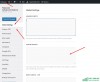 Tạo nút liên hệ đẹp mà nhẹ không dùng JS cho WordPress
Tạo nút liên hệ đẹp mà nhẹ không dùng JS cho WordPress
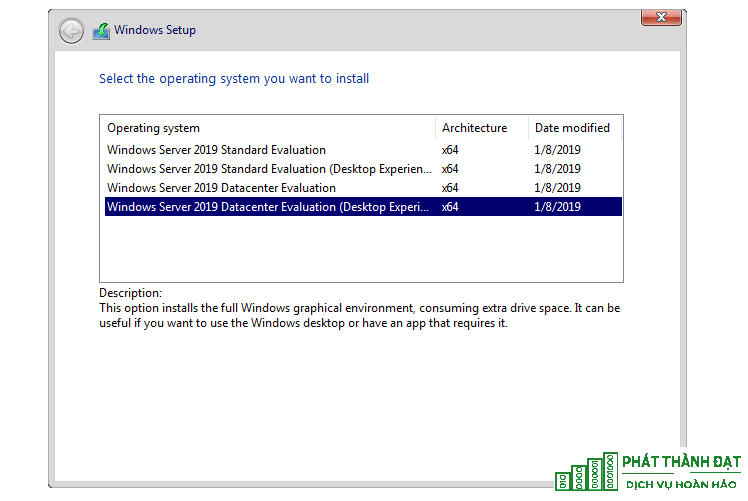 Active license Windows server 2019 mọi phiên bản không sử dụng file crack – không virus – thành công 100%
Active license Windows server 2019 mọi phiên bản không sử dụng file crack – không virus – thành công 100%
 100 WEBSITE ĐẶT BACKLINK MIỄN PHÍ CHẤT LƯỢNG
100 WEBSITE ĐẶT BACKLINK MIỄN PHÍ CHẤT LƯỢNG
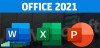 Office 2021 Full Crack, 5 cách active chuẩn thành công 1000%
Office 2021 Full Crack, 5 cách active chuẩn thành công 1000%
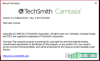 Hướng dẫn crack Camtasia Studio 9.x thành công 100%
Hướng dẫn crack Camtasia Studio 9.x thành công 100%
 Active license Windows server 2016 mọi phiên bản không sử dụng file crack – không virus – active 100% thành công
Active license Windows server 2016 mọi phiên bản không sử dụng file crack – không virus – active 100% thành công
 Download Office 2021 Full Crack
Download Office 2021 Full Crack
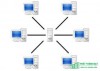 Phân quyền user domain Window có Full quyền
Phân quyền user domain Window có Full quyền
 Tải ISO Windows 10 22H2 19045 4651 07/2024 Gốc Microsoft
Tải ISO Windows 10 22H2 19045 4651 07/2024 Gốc Microsoft
 Phần mềm CorelDRAW X7【Full Key 100%】32bit/64bit Google Drive
Phần mềm CorelDRAW X7【Full Key 100%】32bit/64bit Google Drive